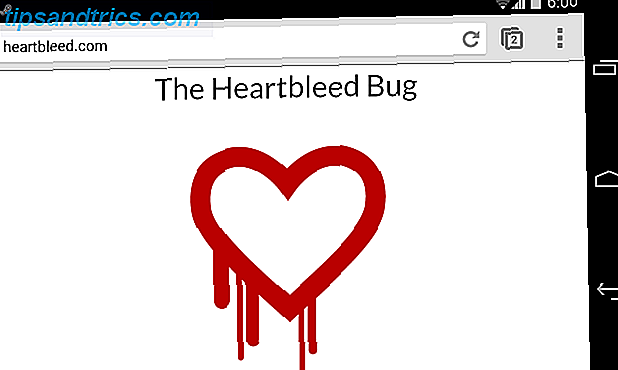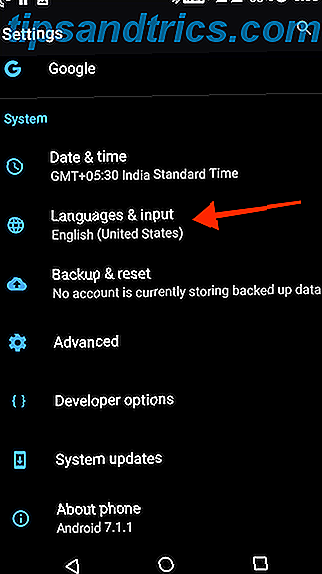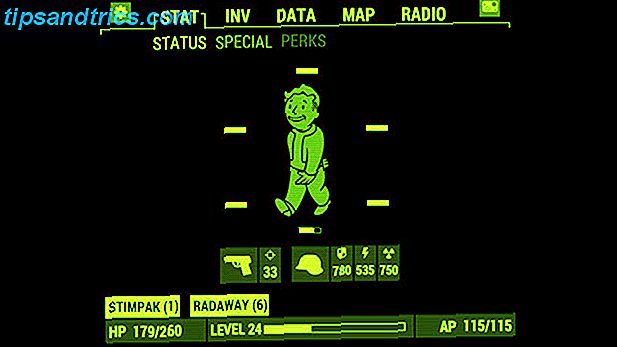Se você está montando uma apresentação sólida do PowerPoint 9 Erros do PowerPoint para evitar apresentações perfeitas 9 Erros do PowerPoint para evitar apresentações perfeitas É fácil estragar sua apresentação do PowerPoint. Vamos dar uma olhada nos erros que você provavelmente cometerá ao apresentar sua apresentação de slides e como corrigi-los. Leia mais, adicionando um clipe de vídeo curto pode ser uma ótima maneira de adicionar um pouco de movimento ou atividade para manter a atenção das pessoas. Com versões recentes do PowerPoint, esse processo é tão simples quanto possível.
Em alguns casos, você precisará usar o código de incorporação do vídeo. Você pode obter o código de incorporação de um vídeo do YouTube clicando no botão Compartilhar e clicando no link Incorporar para exibir o código HTML.
Passo 1
- No PowerPoint 2013 ou 2016, vá para a guia Inserir e clique em Vídeo > Vídeo on-line .
- No PowerPoint 2010, vá para a guia Inserir e clique em Vídeo > Vídeo do site.
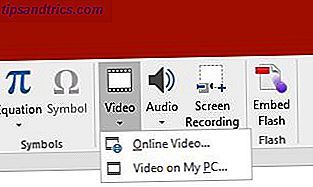
Passo 2
- No PowerPoint 2013 ou 2016, você verá uma caixa de diálogo na qual você pode procurar um vídeo do YouTube no PowerPoint ou colar o código de incorporação de qualquer site de vídeo.
- No PowerPoint 2010, você terá que colar o código de incorporação do vídeo na caixa de diálogo que aparece e clicar em Inserir .
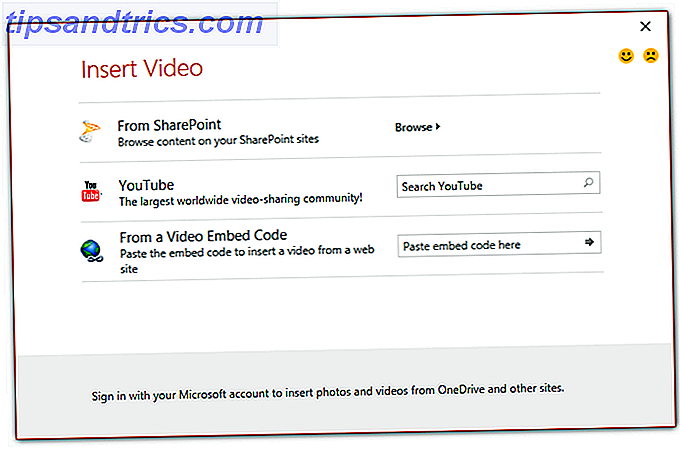 etapa 3
etapa 3
Depois que o vídeo é inserido, você pode redimensioná-lo e movê-lo para aparecer onde quiser em sua apresentação. Parece que é uma captura de tela, mas no modo de visualização (atalho de teclado Shift-F5), você poderá reproduzir o vídeo.
Você também pode clicar com o botão direito do mouse no vídeo e clicar em Iniciar para selecionar se o vídeo começará a ser reproduzido automaticamente ao abrir o slide ou se você deseja começar a jogar depois de clicar no vídeo.

E sobre o PowerPoint 2007?
O processo no PowerPoint 2007 é um pouco mais complicado e requer que você acesse a guia Desenvolvedor do programa.
- Clique no botão Mais Controles > Shockwave Flash Object> OK .
- Usando o mouse, arraste e desenhe o retângulo onde deseja que o vídeo apareça no slide.
- Clique com o botão direito do mouse no retângulo e selecione Propriedades .
- No campo Filme, cole o URL do vídeo do YouTube que você deseja usar. No URL, remover o relógio? e substitua o símbolo de igual (=) por uma barra (/).
- Se você quiser que o vídeo comece a tocar automaticamente, no campo Playing, escolha True . Se você não quiser que ele seja reproduzido automaticamente, escolha False . Se você não quiser que o vídeo faça um loop, no campo Loop, escolha False .
Para ver esse processo em ação, confira o vídeo abaixo:
Você usa vídeos em sua apresentação do PowerPoint? Que dicas e truques você usa para dar uma ótima apresentação em PowerPoint? Deixe-nos saber nos comentários?

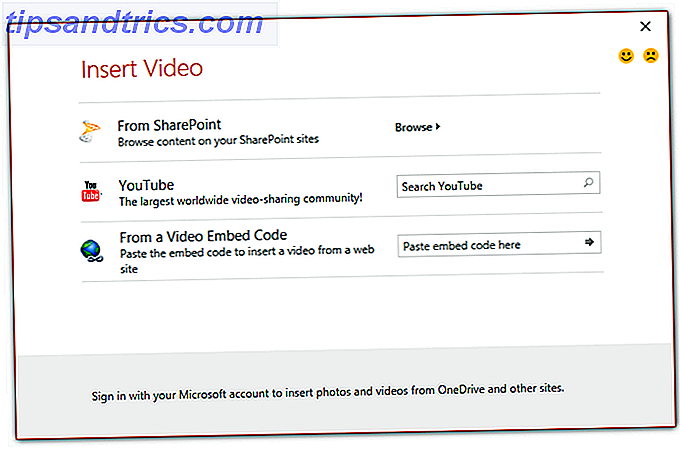 etapa 3
etapa 3